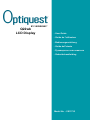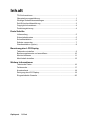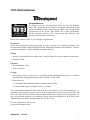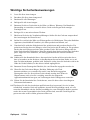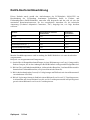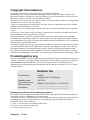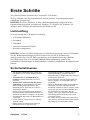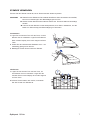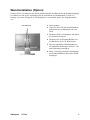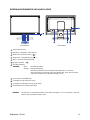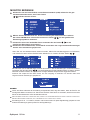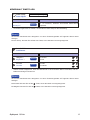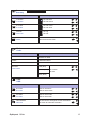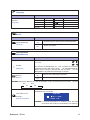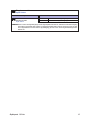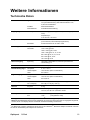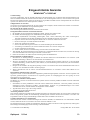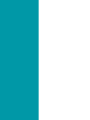ViewSonic VS11725 Benutzerhandbuch
- Kategorie
- Fernseher
- Typ
- Benutzerhandbuch

Q22wb
LCD Display
Model No. : VS11725
-User Guide
- Guide de l'utilisateur
- Bedienungsanleitung
- Guida dell'utente
-Pyководство пользователя
- Gebruikshandleiding

Optiquest Q22wb
Inhalt
TCO Informationen...................................................................................... i
Übereinstimmungserklärung....................................................................... 1
Wichtige Sicherheitsanweisungen.............................................................. 2
RoHS-Konformitätserklärung...................................................................... 3
Copyright Informationen ............................................................................. 4
Produktregistrierung ................................................................................... 4
Erste Schritte
Lieferumfang .............................................................................................. 5
Sicherheitshinweise.................................................................................... 5
Schnellinstallation....................................................................................... 6
Ständer verwenden .................................................................................... 7
Wandinstallation (Option) ........................................................................... 8
Benutzung des LCD Display
Taktmodus einstellen.................................................................................. 9
Bedienungselemente und anschlüsse...................................................... 10
Monitor bedienen...................................................................................... 11
Menüinhalt einstellen................................................................................ 12
Weitere Informationen
Technische Daten..................................................................................... 16
Fehlersuche.............................................................................................. 17
Kundendienst ........................................................................................... 18
Reinigung des LCD Display...................................................................... 19
Eingeschränkte Garantie.......................................................................... 20

Optiquest Q22wb i
TCO Informationen
Congratulations!
The display you have just purchased carries the TCO’03 Displays
label. This means that your display is designed, manufactured and
tested according to some of the strictest quality and environmental
requirements in the world. This makes for a high performance
product, designed with the user in focus that also minimizes the
impact on our natural environment.
Some of the features of the TCO’03 Display requirements:
Ergonomics
Good visual ergonomics and image quality in order to improve the working environment for
the user and to reduce sight and strain problems. Important parameters are luminance, contrast,
resolution, reflectance, colour rendition and image stability.
Energy
• Energy-saving mode after a certain time - beneficial both for the user and the environment
• Electrical safety
Emissions
• Electromagnetic fields
• Noise emissions
Ecology
• The product must be prepared for recycling and the manufacturer must have a certified
environmental management system such as EMAS or ISO 14000
• Restrictions on
a. chlorinated and brominated flame retardants and polymers
b. heavy metals such as cadmium, mercury and lead.
The requirements included in this label have been developed by TCO Development in co-
operation with scientists, experts, users as well as manufacturers all over the world. Since the
end of the 1980s TCO has been involved in influencing the development of IT equipment in a
more user-friendly direction. Our labelling system started with displays in 1992 and is now
requested by users and IT-manufacturers all over the world.
For more information, please visit
www.tcodevelopment.com

Optiquest Q22wb 1
Übereinstimmungserklärung
FCC-Erklärung
Dieses Gerät erfüllt alle Anforderungen des Teils 15 der FCC-Bestimmungen. Der Betrieb
muss die folgenden zwei Bedingungen erfüllen: (1) Das Gerät darf keine schädlichen
Interferenzen verursachen, und (2) das Gerät muss alle empfangenen Interferenzen inklusive
der Interferenzen, die eventuell einen unerwünschten Betrieb verursachen, annehmen.
Dieses Gerät wurde geprüft und erfüllt die Anforderungen für Digitalgeräte der Klasse B
gemäß Teil 15 der FCC-Richtlinien. Diese Richtlinien sollen einen angemessenen Schutz
gegen Empfangsstörungen im Wohnbereich gewährleisten. Dieses Gerät erzeugt, verwendet
und kann Hochfrequenzenergie abstrahlen, und kann, sofern es nicht in Übereinstimmung mit
diesen Anweisungen installiert und betrieben wird, Rundfunkstörungen verursachen. Es kann
jedoch nicht garantiert werden, dass bei einer spezifischen Installation keine Störungen
auftreten. Sollte dieses Gerät Störungen im Rundfunk- und Fernsehempfang verursachen, was
durch Aus- oder Einschalten des Gerätes überprüft werden kann, wird dem Benutzer
empfohlen, die Störungen durch eine oder mehrere der folgenden Maßnahmen zu beheben.
• Neuausrichtung oder Neuplatzierung der Empfangsantenne.
• Vergrößern des Abstands zwischen Gerät und Empfänger.
• Anschluss des Gerätes an eine Steckdose, die an einen anderen Stromkreis als der
Empfänger angeschlossen ist.
• Hinzuziehen des Händlers oder eines erfahrenen Rundfunk- und Fernsehtechnikers.
Warnung: Nehmen Sie bitte zur Kenntnis, dass Ihr Betriebsbefugnis für dieses Gerät durch
Änderungen oder Modifikationen des Gerätes ohne ausdrückliche Zustimmung von der für die
Einhaltung zuständigen Seite ungültig werden kann.
Für Kanada
Dieses Digitalgerät der Klasse B erfüllt alle Anforderungen der kanadischen ICES-003-
Bestimmungen.
Cet appareil numérique de la classe B est conforme à la norme NMB-003 du Canada.
CE-Konformität für europäische Länder
Das Gerät erfüllt die Anforderungen der EWG-Richtlinie 89/336/EWG sowie
der Änderung 92/31/EWG und 93/68/EWG Paragraf 5 hinsichtlich der
"elektromagnetischen Verträglichkeit" und die Anforderungen der 73/23/EWG
sowie der Änderung 93/68/EWG Paragraf 13 hinsichtlich der "Sicherheit".
Die folgende Information gilt nur für Mitgliedsstaaten der EU:
Das rechts gezeigte Symbol weist auf Konformität mit der Richtlinie über Elek-
tround Elektronik-Altgeräte (WEEE) 2002/96/EG hin.
Produkte, die nicht diese Kennzeichnung tragen, dürfen nicht im kommunalen
Abfall entsorgt werden, sondern müssen in dem Rücknahme- und
Sammlungssystem entsorgt werden, das je nach Land oder Gebiet entsprechend
örtlichem Gesetz zur Verfügung steht.

Optiquest Q22wb 2
Wichtige Sicherheitsanweisungen
1. Lesen Sie diese Anweisungen.
2. Bewahren Sie diese Anweisungen auf.
3. Beachten Sie alle Warnungen.
4. Befolgen Sie alle Anweisungen.
5. Benutzen Sie dieses Gerät nicht in der Nähe von Wasser. Warnung: Um Brand oder
Stromschlag zu vermeiden, setzen Sie dieses Gerät weder Regen noch sonstiger
Feuchtigkeit aus.
6. Reinigen Sie es nur mit trockenen Tüchern.
7. Blockieren Sie keine der Ventilationsöffnungen. Stellen Sie das Gerät nur entsprechend
den Anweisungen der Hersteller auf.
8. Stellen Sie es nicht in der Nähe von Wärmequellen wie Heizkörpern, Öfen oder ähnlichen
Apparaten (einschließlich Verstärker), die Hitze produzieren könnten, auf.
9. Unterlaufen Sie nicht das Sicherheitsziel der polarisierten und geerdeten Stecker. Ein
polarisierter Stecker hat zwei Klingen, wobei eine breiter als die andere ist. Ein geerdeter
Stecker hat zwei Klingen und eine dritte geerdete Zacke. Die breitere Klinge oder der
dritte Zacke dient Ihrer Sicherheit. Wenn der mitgelieferte Stecker nicht in Ihre Steckdose
passt, fragen Sie einen Elektriker, der dann gegebenenfalls die obsolete Stechdose
austauscht.
10. Schützen Sie das Stromkabel davor, dass man beim Laufen auf dieses tritt oder davor,
dass es besonders an den Steckern, an den Buchsenteilen und an dem Punkt, wo es aus
dem Gerät herauskommt, gedrückt wird. Stellen Sie sicher, dass die Steckdose sich in der
Nähe des Geräts befindet, so dass dieses einfach zugänglich ist.
11. Benutzen Sie nur Zusatzgeräte/Zubehör, die vom Hersteller angegeben worden ist.
12. Wenn Sie das Gerät einem Wagen, Dreibein, Halterung oder Tisch
benutzen möchten, so verwenden Sie nut die vom Hersteller angegeben
Zusatzgeräte oder die, die mit dem Gerät verkauft worden sind. Wenn ein
Wagen benutzt wird, seien Sie vorsichtig, wenn Sie den Wagen/die
Apparatekombination bewegen, um Verletzungen durch Umkippen zu vermeiden.
13. Ziehen Sie das Stromkabel des Geräts heraus, wenn Sie dieses über einen längeren
Zeitraum nicht benutzen.
14. Überlassen Sie alle Servicearbeiten qualifiziertem Servicepersonal. Service ist dann
erforderlich, wenn das Gerät auf irgendeine Art und Weise beschädigt wurde, wie z.B.
wenn das Stromkabel oder der Stecker beschädigt ist, wenn Flüssigkeit darüber gespritzt
wurde oder wenn Gegenstände in das Gerät gefallen sind, wenn das Gerät Regen aus-
gesetzt war oder wenn es fallen gelassen worden war.

Optiquest Q22wb 3
RoHS-Konformitätserklärung
Dieses Produkt wurde gemäß den Anforderungen der EG-Richtlinie 2002/95/EG zur
Beschränkung der Verwendung bestimmter gefährlicher Stoffe in Elektro- und
Elektronikgeräten (RoHS-Richtlinie) entworfen und hergestellt und hat sich als mit den
maximalen Konzentrationswerten, die der europäischen Ausschuss für die technische
Anpassung (Technical Adaptation Committee; TAC) festgelegt hat, wie folgt konform
erwiesen:
Manche Produktkomponenten sind im Anhang der RoHS-Richtlinie wie unten beschrieben
ausgenommen:
Beispiele von ausgenommenen Komponenten:
1. Quecksilber in Kompaktleuchtstofflampen in einer Höchstmenge von 5 mg je Lampe und in
anderen Lampen, die in dem Anhang der RoHS-Richtlinie nicht gesondert aufgeführt sind.
2. Blei im Glas von Kathodenstrahlröhren, elektronischen Bauteilen, Leuchtstoffröhren und in
keramischen Elektronikbauteilen (z.B. piezoelektronische Bauteile).
3. Blei in hochschmelzenden Loten (d.h. Lötlegierungen auf Bleibasis mit einem Massenanteil
von mindestens 85% Blei).
4. Blei als Legierungselement in Stahl mit einem Bleianteil von bis zu 0,35 Gewichtsprozent,
in Aluminium mit einem Bleianteil von bis zu 0,4 Gewichtsprozent und in Kupferlegierun-
gen mit einem Bleianteil von bis zu 4 Gewichtsprozent.
Substanz Vorgeschlagene maximale
Konzentration
Tatsächliche
Konzentration
Blei (Pb) 0.1% < 0.1%
Quecksilber (Hg) 0.1% < 0.1%
Cadmium (Cd) 0.01% < 0.01%
Sechswertiges Chrom (Cr
6+
)
0.1% < 0.1%
Polybromierte Biphenyle (PBB) 0.1% < 0.1%
Polybromierte Diphenylether (PBDE) 0.1% < 0.1%

Optiquest Q22wb 4
Copyright Informationen
Copyright © ViewSonic
®
Corporation, 2006. Alle Rechte vorbehalten.
Macintosh und Power Macintosh sind eingetragene Warenzeichen von Apple Computer, Inc.
Microsoft, Windows, Windows NT und das Windows-Logo sind eingetragene Warenzeichen von
Microsoft Corporation in den USA und anderen Ländern.
ViewSonic, das Logo mit den drei Vögeln, OnView, ViewMatch und ViewMeter sind eingetragene
Warenzeichen von ViewSonic Corporation.
VESA ist ein eingetragenes Warenzeichen der Video Electronics Standards Association. DPMS
und DDC sind Warenzeichen von VESA.
E
NERGY STAR
®
ist ein eingetragenes Warenzeichen der EPA (Environmental Protection Agency,
USA).
Als E
NERGY STAR
®
-Partner stellt ViewSonic Corporation fest, dass dieses Produkt den ENERGY
S
TAR
®
-Richtlinien für Energieeffizienz entspricht.
Haftungsauschluss: ViewSonic Corporation haftet weder für in diesem Dokument enthaltene
technische oder redaktionelle Fehler oder Auslassungen, noch für beiläufig entstandene Schäden
oder Folgeschäden, die auf die Lieferung dieses Materials oder den Betrieb bzw. die Verwendung
dieses Produkts zurückzuführen sind.
Um stetige Produktverbesserung zu gewährleisten, behält sich ViewSonic Corporation das Recht
vor, die technischen Daten des Produkts ohne vorherige Ankündigung zu ändern. Die in diesem
Dokument enthaltenen Informationen können ohne vorherige Ankündigung geändert werden.
Kein Teil dieses Dokuments darf in irgendeiner Form für irgendeinen Zweck ohne die vorherige
schriftliche Zustimmung der ViewSonic Corporation kopiert, reproduziert oder übertragen werden.
Produktregistrierung
Um Ihren zukünftigen Anforderungen entgegen zu kommen und weitere Produktinformationen zu
erhalten, sobald sie zur Verfügung stehen, registrieren Sie Ihr Produkt im Internet unter der URL:
www.viewsonic.com. Mit Hilfe des ViewSonic-Assistenten auf der CD-ROM können Sie
außerdem das Registrierungsformular ausdrucken, das Sie dann per Post oder Fax an ViewSonic
schicken können.
Entsorgung am Ende der Produktnutzungsdauer
Die Lampe in diesem Produkt enthält Quecksilber. Bitte ordnungsgemäß den Bestimmungen der
Umweltgesetze Ihres Aufenthaltsortes nach entsorgen.
ViewSonic möchte zur Erhaltung unserer Umwelt beitragen. Bitte entsorgen Sie nach Ablauf der
Nutzungsdauer dieses Gerät umweltgerecht. Um die Recycling-Informationen zu erhalten,
besuchen Sie bitte unsere Webseite:
1. USA: www.viewsonic.com/pdf/RecyclePlus.pdf
2. Europa: www.viewsoniceurope.com
3. Taiwan: recycle.epa.gov.tw
Notieren Sie
Produktname:
Modellnummer:
Dokumentnummer:
Seriennummer:
Kaufdatum:
Q22wb
ViewSonic 22” LCD Display
VS11725
Q22wb-1_UG_DEU Rev. 1A 12-28-06
_______________________________
_______________________________

Optiquest Q22wb 5
Erste Schritte
Wir gratulieren Ihnen zum Kauf Ihres ViewSonic
®
LCD display.
Wichtig! Bewahren Sie den Original-Karton und das gesamte Verpackungsmaterial für
zukünftigen Gebrauch auf.
HINWEIS: Das Wort „Windows“ in dieser Bedienungsanleitung bezieht sich auf die
folgenden Betriebssysteme von Microsoft: Windows ’95, Windows NT, Windows ’98,
Windows 2000, Windows Me (Millennium) und Windows XP.
Lieferumfang
Im Lieferumfang des LCD display ist enthalten:
• LCD display Bildschirm
• Stromkabel
• Videokabel
• ViewSonic Assistent CD-ROM
• Schneller Anfangsfuhrer
HINWEIS: Auf der CD-Hülle befindet sich die Schnellstart-Anleitung. Auf der CD befinden
sich die Bedienungsanleitungen im PDF-Format sowie die INF/ICM-Dateien zur
Anzeigeoptimierung. Die INF-Datei gewährleistet die Kompatibilität mit den Windows-
Betriebssystemen, und die ICM-Datei (Bildfarbenübereinstimmung) garantiert die
einwandfreie Farbwiedergabe auf dem Bildschirm. ViewSonic empfiehlt die Installation beider
Dateien.
Sicherheitshinweise
• Für optimale Sichtbedingungen sollten Sie
mindestens 45 cm vom LC-Display entfernt
sitzen.
• Vermeiden Sie es, den Bildschirm zu
berühren. Hautfett lässt sich nur schwer
entfernen.
• Entfernen Sie auf keinen Fall die hintere
Abdeckung. Im Gerät befinden sich unter
Hochspannung stehende Bauteile. Die
Berührung dieser Teile kann zu schweren
Verletzungen führen.
• Setzen Sie den LC-Display nicht direktem
Sonnenlicht oder anderen Wärmequellen aus.
Platzieren Sie Ihren LC-Display von direktem
Sonneneinfall abgewandt, um Blendeffekte zu
vermeiden.
• Lassen Sie beim Transport des LC-Display
Vorsicht walten.
• Stellen Sie den LC-Display an einem gut
belüfteten Ort auf. Legen Sie keine
Gegenstände auf den LC-Display, die die
Wärmeabstrahlung verhindern könnten.
• Stellen Sie den LC-Display an einem sauberen
und trockenen Platz auf.
• Legen Sie keine schweren Gegenstände auf
den LC-Display, das Videokabel oder das
Netzkabel.
• Wenn Sie Rauchentwicklung, ungewöhnliche
Geräusche oder einen seltsamen Geruch
feststellen, schalten Sie den LC-Display sofort
aus. Setzen Sie sich mit Ihrem Händler oder
mit ViewSonic in Verbindung. Der LC-
Display sollte unter solchen Umständen aus
Sicherheitsgründen auf keinen Fall weiter
verwendet werden.
• Sie sollten den LCD-Bildschirm nicht reiben
oder drücken, denn dies könnte zu dauerhafter
Beschädigung des bildschirms führen.

Stellen Sie den Ständer auf eine stabile Oberäche. Wenn der Monitor herunterfällt,
kann es zu Verletzungen oder Beschädigungen kommen.
Setzen Sie den Monitor keinen starken Stößen aus. Er könnte dadurch beschädigt
werden.
Trennen Sie den Ständer wieder ab, bevor Sie den Monitor wieder einpacken.
STÄNDER VERWENDEN
ACHTUNG
<Installation>
1. Legen Sie ein weiches Tuch auf den Tisch, um den
Monitor nicht zu verkratzen. Legen Sie den Monitor
ach mit dem Display nach unten zeigend auf den
Tisch.
2. Heben Sie die Unterseite des Ständers wie in der
Abbildung gezeigt nach oben an.
3. Befestigen Sie den Sockel unten am Ständer.
<Entfernen>
1. Legen Sie ein weiches Tuch auf den Tisch, um
den Monitor nicht zu verkratzen. Legen Sie den
Monitor ach mit dem Display nach unten zeigend
auf den Tisch.
2. Drücken Sie die Haken nach außen, und ziehen
Sie den Sockel vom Ständer ab.
Trennen Sie den Monitor von der Netzquelle ab, bevor Sie ihn installieren, um das
Risiko von Stromschlag oder Beschädigung zu vermeiden.
Optiquest Q22wb
7

Optiquest Q22wb 8
Wandinstallation (Option)
Fordern Sie bei ViewSonic
®
oder Ihrem lokalen Händler den Bausatz für die Wandbefestigung
an. Halten Sie sich an die Anleitungen für die Installation des Standmodells. Um Ihr LC-
Display von einem Tischgerät in ein Wandgerät zu verwandeln, gehen Sie folgendermaßen
vor:
1. Strom trennen.
2. Legen Sie das LCD mit dem Bildschirm
nach unten auf ein Handtuch oder eine
Deck.
3. Entfernen Sie die 2 Schrauben, mit denen
der Sockel befestigt ist.
4. Entfernen Sie die Kunststoffhüllen von
der Rückseite des LCD -Bildschirms.
5. Die im kompatiblen Wandinstallations-
Kit enthaltene Halterung (100 mm x 100
mm Entfernung) anbringen.
6. Den LC-Display gemäß den Anleitungen
des Wandinstallations-Kits an der Wand
befestigen.
Schraublöcher

Optiquest Q22wb 9
Benutzung des LCD Display
Taktmodus einstellen
Die Einstellung des richtigen Taktmodus ist wichtig für eine optimale Bildqualität und sorgt
dafür, dass die Augen so wenig wie möglich angestrengt werden.
Der Taktmodus setzt sich aus der Auflösung (beispielsweise 1680 x 1050) und der
Bildwiederholfrequenz (bzw. Vertikalfrequenz beispielsweise 60 Hz) zusammen. Nehmen
Sie nach der Einstellung des Taktmodus Anpassungen mit Hilfe der OSD-
Einstellmöglichkeiten vor.
Um die beste Bildqualität zu erzielen, sollten Sie den LCD display Display Taktmodus
einstellen auf:
VESA 1680 x 1050 @ 60Hz.
So stellen Sie den Taktmodus ein:
1. Legen Sie die Auflösung fest: Klicken Sie mit der rechten Maustaste auf den Desktop von
Windows > Eigenschaften > Einstellungen > stellen Sie die Auflösung ein.
2. Legen Sie die Bildwiederholfrequenz fest: Informationen dazu finden Sie im Benutzer-
handbuch zur Grafikkarte Ihres Computers.
WARNUNG: Stellen Sie für die Grafikkarte des Computers die Bildwiederholfrequenz nicht
höher als 85 Hz ein. Eine zu hohe Einstellung kann zu einer dauerhaften Beschädigung des
LCD display führen.

Auto-Taste (AUTO)
Beenden / Lautstärke -Taste (EXIT)
Bildlauf ab / Kontrast-Taste ( )
Bildlauf auf / Helligkeit-Taste ( )
Menü / Auswahl-Taste (ENTER)
Ein/Aus-Schalter ( )
Ein/Aus-Anzeig
Grün: Normale Operation
Orange: Energieverwaltung
Der Monitor aktiviert den Energieverwaltungsmodus, in dem der
Stromverbrauch auf weniger als 2W reduziert wird, wenn kein izontales
und/oder vertikales Sync-Signal empfangen wird.
AC-Anschluss (POWER IN)
24-poliger DVI-D-Anschluss (DVI)
15-poliger D-SUB Mini-Anschluss (D-SUB)
Schlüsselloch für Sicherheitsschloss
BEDIENUNGSELEMENTE UND ANSCHLÜSSE
Sie können ein Sicherheitsschloss und -kabel anbringen, um zu verhindern, dass der
Monitor ohne Erlaubnis entfernt wird.
<Vorderseite>
<Rückseite>
HINWEIS
9
10
11
2
3
4
5
6
7
8
1
AUTO
EXIT
ENTER
HINWEIS
Optiquest Q22wb
10

ADJUSTING
MONITOR BEDIENEN
Wenn Sie z.B. die vertikale Position ändern möchten, wählen Sie das Menüelement von Geometrie,
und drücken Sie dann auf die ENTER-Taste. Wählen Sie V. Position mit den Tasten / .
Wenn das Menü autoMatisch ausgeblendet Wird, Werden alle vorgenoMMenen einstellungen autoMatisch gespeichert.
W
ährend sie das Menü verWenden, sollte der Monitor nicht ausgeschaltet Werden.
Nach Drücken auf die ENTER-Taste erscheint eine Seite, in der Sie Einstellungen vornehmen können.
Verwenden Sie dann die Tasten / , um die Einstellungen für die vertikale Position zu ändern. Hierbei
sollte die vertikale Position der allgemeinen Anzeige ebenfalls entsprechend angepasst werden.
Drücken Sie zuletzt auf die EXIT-Taste, um den Vorgang zu beenden. Es werden dann alle
vorgenommenen Änderungen gespeichert.
Wenn das Menü während der Einstellung ausgeblendet wird, liegt das daran, dass die Zeit für die
Anzeige des Menüs verstrichen ist. Sie können die EXIT-Taste auch so einstellen, dass Sie mit ihr das
Menü auf dem Bildschirm sofort ausblenden können.
Einstellungen für H. / V. Position, Pixeluhr und Phase werden für jedes Signaltiming gespeichert. Alle
anderen Einstellungen gelten jeweils für alle Signaltimings.
Drücken Sie erneut auf die ENTER-Taste. Verwenden Sie die Tasten
/ um die
gewünschte Einstellung vorzunehmen.
Drücken Sie auf die Taste ENTER, um das Bildschirm-Menü (OSD) aufzurufen. Es gibt
zusätzliche Menüelemente, die mit den Tasten
/ geändert werden können.
Drücken Sie auf die EXIT-Taste, um das Menü zu beenden. Die vorgenommenenEinstellungen
werden dann automatisch gespeichert.
Wählen Sie das Menüelement aus, dessen Einstellung Sie ändern möchten. Drücken
Sie auf die ENTER-Taste. Verwenden Sie dann die Tasten / ,um das gewünschte
Einstellungssymbol zu markieren.
4
3
2
1
HINWEIS
Optiquest Q22wb
11

MENÜINHALT EINSTELLEN
Einstellungselement Problem / Option Zu drückende Taste
Auto Setup
Auto Adjust
Auto Setup *
Auto Adjust *
Sie können Menüelemente übergehen und eine Einstellungsskala auf folgende Weise direkt
anzeigen.
Auto Setup : Drücken Sie auf die Auto-Taste, wenn das Menü nicht angezeigt wird.
H. / V. Position, Pixeluhr und Phase automatisch
anpassen.
* Um beste Ergebnisse zu erzielen, verwenden Sie Auto Setup für die Einstellung.
Einstellungselement Problem / Option Zu drückende Taste
Leuchtdichte
Luminance
Zu matt
Zu dunkel
Zu hell
* Stellen Sie die Helligkeit ein, wenn Sie den Monitor in einem dunklen Raum verwenden, und die
Bildschirmanzeige zu dunkel ist.
Sie können Menüelemente übergehen und eine Einstellungsskala auf folgende Weise direkt
anzeigen.
Kontrast: Drücken Sie auf die -Taste, wenn das Menü nicht angezeigt wird.
Helligkeit: Drücken Sie auf die -Taste, wenn das Menü nicht angezeigt wird.
Nur für analogen Eingang
Zu intensiv
Helligkeit
*
Brightness *
Kontrast
Contrast
Direct
Direct
Direct
Direct
Direct
Optiquest Q22wb
12

Einstellungselement Problem / Option Zu drückende Taste
Geometrie
Geometry
Phase
Phase
Pixeluhr
Pixel Clock
Zu weit links
Zu weit rechts
Zu weit unten
Zu weit oben
H. Position
H. Position
V. Position
V. Position
Zu eng
Zu weit
Zur Korrektur von immerndem Text
oder immernden Zeilen
Einstellungselement Problem / Option Zu drückende Taste
Farbe
Color
9300K
7500K Gelbliches Weiß
Bläuliches Weiß
Green (Grün)
Red (Rot)
Blue (Blau)
Zu schwach
Zu stark
Benutzer
User Preset
6500K Rötliches Weiß
OSD-Haltezeit
OSD Time
H.Position
H.Position
OSD zu weit links
OSD zu weit rechts
OSD zu weit unten
OSD zu weit oben
Sie können die Anzeigezeit für das OSD-Menü
auf 5 bis 30 Sekunden einstellen.
Einstellungselement Problem / Option Zu drückende Taste
OSD
OSD
V.Position
V.Position
Nur für analogen Eingang
Optiquest Q22wb
13

Einstellungselement Problem / Option Zu drückende Taste
Sprache
Language
Sprache
Language
Einstellungselement Problem / Option Zu drückende Taste
Abruf
Recall
Alle Einstellungen
Recall All
Einstellungen ab Werk werden wiederhergestellt.
Ja
Yes
Nein
No
Zurück zum Menü.
Einstellungselement Problem / Option Zu drückende Taste
Verschiedenes
Miscellaneous
Schärfe
Sharpness
1 2 3 4 5
Sie können die Bildqualität von 1 bis 5 (scharf bis unscharf)
einstellen.Drücken Sie auf die Taste , um die Bildqualität der
Reihe nach zu ändern. Drücken Sie auf die Taste , um die
Bildqualität in umgekehrter Reihenfolge zu ändern.
DDC/CI
DDC/CI
DDC/CI ist auf EIN (ON) eingestellt.
Ein
On
Aus
Off
DDC/CI ist auf AUS (OFF) eingestellt.
Sie können DDC/CI ein- oder ausschalten, indem Sie wiederholt auf die Taste drücken.
Ein
Aus
On Off
In der Bedienungsanleitung der Grakkarte nden Sie weitere
Informationen über Änderung und Aktualisierung der Auösung.
Zeigt Informationen über die aktuelle Signaleingabe von der
Grakkarte des Computers.
Informationen zur
Anzeige
Display Information
HINWEIS
HINWEIS
English
Deutsch
English
German
Français French
Japanese
Español Spanish
Simplied Chinese
Italiano Italian
Nederlands
Dutch
簡體中文
Русско
Russian
Traditional Chinese
繁體中文
Optiquest Q22wb
14

Eingabeauswahl
Input Select
Wenn nur einer der Signaleingänge mit der Signalquelle verbunden ist, wird dieser verbundene Eingang
automatisch ausgewählt. Die Funktion zur Eingangsauswahl steht nicht zur Verfügung, wenn es über
den ausgewählten Anschluss keinen Signaleingang gibt oder wenn der Energieverwaltungsmodus
aktiviert ist.
Wählen Sie Analog-Eingang.
Wählen Sie Digital-Eingang.
D-sub
DVI
Einstellungselement Problem / Option Zu drückende Taste
Eingabeauswahl
Input Select
HINWEIS
Optiquest Q22wb
15

Optiquest Q22wb 16
Weitere Informationen
Technische Daten
1
Für Macintosh Computer, die älter als der G3 sind, ist ein ViewSonic
®
, Macintosh-Adapter erforderlich. Wenden
Sie sich für die Bestellung des Adapters an ViewSonic.
LCD Type
Farbfilter
Glasoberfläche
22 Zoll (volle 22" wide (breite) sichtbare Diagonalfläche),
TFT (Dünnfilmtransistor), Aktiv-Matrix-WSXGA+ LCD,
0,282 mm Pixelabstand
RGB-Vertikalstreifen
Antireflexionsbeschichtung
Eingangssigna Video Sync RGB Analog (0,7/1,0 Vp-p, 75 Ohm) / TMDS digital (100
Ohm)
Separate Sync
f
h
:31-81 kHz, f
v
:55-76 Hz
Kompatibilität PC
Macintosh
1
bis zu 1680 x 1050,
(non-interlaced, ohne Zeilensprungverfahren)
Power Macintosh: bis zu 1680 x 1050
Auflösung Empfohlen und
unterstützt
1680 x 1050 @ 60 Hz
1440 x 900 @ 60 Hz
1280 x 1024 @ 60, 75 Hz
1024 x 768 @ 60, 70, 72, 75 Hz
800 x 600 @ 56, 60, 72, 75 Hz
640 x 480 @ 60, 75 Hz
720 x 400 @ 70 Hz
Stromversorgung Spannung 100°V240 V Wechselstrom, 50/60 Hz (automatische
Umschaltung) 1.3
Bildschirmfläche Abtastfläche 337.92 mm (H) x 270.336 mm (V)
Betriebsbedingungen Temperatur
Luftfeuchtigkeit
Höhe
5° C to + 35° C
10% bis 80% (keine Kondensation)
bis 3,000 m
Lagerbedingungen Temperatur
Luftfeuchtigkeit
Höhe
-20° C to + 60° C
10% bis 70% (keine Kondensation)
bis 12,000 m
Abmessungen Physisch
nur LC-Display
517.1 mm (B) x 444.1 mm (H) x 173 mm (T)
20.7" (B) x 17.8" (H) x 6.9" (T)
Gewicht Physisch 6.0 kg
Vorschriften CE, GS, Ergo, Gost-R/Hygienic, SASO, TCO'03, Ukraine,
UL/cUL, FCC-B, TUV-S, E
NERGY STAR
®
Stromsparmodi Ein
Aus
Normal (grüne LED)
<2W (orangefarbene LED)
Voreingestellter Taktmodus (Voreingestellt für VESA
®
1680 x 1050 @ 60 Hz)
Warnung: Die Bildwiederholfrequenz der Grafikkarte des Computers darf nicht höher als angegeben eingestellt
werden, da der LCD display-Monitor andernfalls dauerhaft beschädigt werden kann.

Optiquest Q22wb 17
Fehlersuche
Kein Strom
• Stellen Sie sicher, dass die Netztaste (bzw. der Netzschalter) eingeschaltet ist.
• Stellen Sie sicher, dass das Netzkabel ordnungsgemäß an den LCD display angeschlossen
ist.
• Schließen Sie ein anderes Elektrogerät (z. B. ein Radio) an der Steckdose an, um
sicherzustellen, dass die richtige Stromspannung gespeist wird.
Strom vorhanden, aber kein Bild
• Stellen Sie sicher, dass das zusammen mit dem LCD display gelieferte Videokabel richtig
an den Videoausgang auf der Rückseite Ihres Computers angeschlossen ist. Falls das andere
Ende des Videokabels nicht fest mit dem LCD display verbunden ist, schließen Sie es am
LCD display an.
• Stellen Sie die Helligkeit und den Kontrast ein.
• Für Macintosh-Modelle, die älter als der G3 sind, ist ein Macintosh-Adapter erforderlich.
Falsche oder verfälschte Farben
• Sollte eine Farbe (Rot, Grün oder Blau) fehlen, überprüfen Sie, ob das Videokabel richtig
angeschlossen ist. Lockere oder gebrochene Stifte im Kabelanschluss könnten eine
fehlerhafte Verbindung verursachen.
• Schließen Sie den LCD display an einen anderen Computer an.
• Wenn Sie eine ältere Grafikkarte benutzen, wenden Sie sich an ViewSonic
®
, um einen
Nicht-DDC-Adapter zu erhalten.
Die Tasten des Bedienungsfelds funktionieren nicht
• Drücken Sie nicht mehrere Tasten gleichzeitig.

Optiquest Q22wb 18
Kundendienst
Für technische Unterstützung oder Kundendienst für Ihr Gerät sehen Sie bitte in der unten
stehenden Tabelle nach, oder wenden Sie sich an Ihren Händler.
HINWEIS: Sie benötigen die Seriennummer Ihres Geräts.
Land/Region Website Telefone
Deutschland www.viewsoniceurope.com/de/ www.viewsoniceurope.com/uk/Support/Calldesk.htm
Übrige deutschsprachige
Regionen in Europa
www.viewsoniceurope.com Wedden Sie sich and lhren Fachändler
Seite wird geladen ...
Seite wird geladen ...
Seite wird geladen ...
-
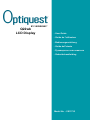 1
1
-
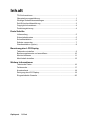 2
2
-
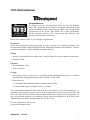 3
3
-
 4
4
-
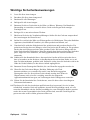 5
5
-
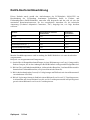 6
6
-
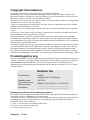 7
7
-
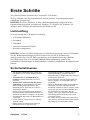 8
8
-
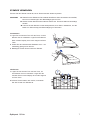 9
9
-
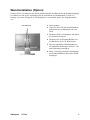 10
10
-
 11
11
-
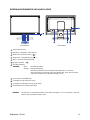 12
12
-
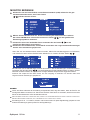 13
13
-
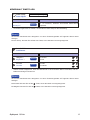 14
14
-
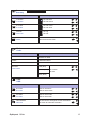 15
15
-
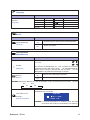 16
16
-
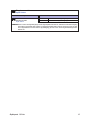 17
17
-
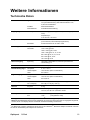 18
18
-
 19
19
-
 20
20
-
 21
21
-
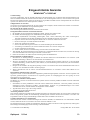 22
22
-
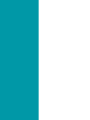 23
23
ViewSonic VS11725 Benutzerhandbuch
- Kategorie
- Fernseher
- Typ
- Benutzerhandbuch
Verwandte Artikel
-
ViewSonic Q2162WB Benutzerhandbuch
-
ViewSonic Optiquest Q91B Benutzerhandbuch
-
ViewSonic Q191Wb Benutzerhandbuch
-
ViewSonic VA2232wm-LED Benutzerhandbuch
-
ViewSonic VP2365-LED Benutzerhandbuch
-
ViewSonic VG2228WM-LED Benutzerhandbuch
-
ViewSonic VA2451M-LED-S Benutzerhandbuch
-
ViewSonic VG2239M-TAA Bedienungsanleitung
-
ViewSonic VSD220 Schnellstartanleitung
-
ViewSonic VX2728-2K 2K 165Hz Fast IPS Gaming Monitor Benutzerhandbuch